Automatisation des tâches sous Photoshop :
les droplets
Un droplet est un petit programme, exécutable directement à partir de votre bureau. Il utilise les fonctions de Photoshop pour réaliser une série de commandes ultra précises : par exemple, passer des photos en niveaux de gris, ou redimensionner selon une taille voulue. Les tâches s’exécutent par un simple drag and drop de la/des photos sur l’icône du droplet.
Création d’un droplet à partir d’un script
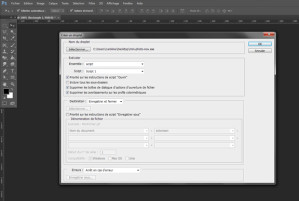
Une boite de dialogue s’ouvre. Il vous faudra dans un premier temps préciser le nom et l’emplacement du droplet. Ensuite réglez les options suivantes :
- Dans la zone exécuter : choisissez le script à utiliser ( il faut donc avoir créé un script auparavant ),
- puis cochez ou non les options suivantes :
Priorité sur les instructions de script ouvrir -> ce sont les instructions d’ouverture contenues dans votre script qui s’appliqueront
- Inclure tous les sous-dossiers
- Supprimer les boites de dialogue d’options d’ouverture de fichier et supprimer les avertissements sur les profils colorimétriques -> ces deux options feront que le script ne sera pas interrompu par des alertes
- Choisissez ensuite un dossier de destination dans la liste de la zone correspondante ou choisissez d’enregistrer et fermer les fichiers traités. Si vous optez pour cette option, vos fichiers sources seront écrasés.
C’est fini votre droplet est créé. Retrouvez-le dans l’endroit que vous avez sélectionné au début. Pour lancer le droplet : glissez le fichier ou dossier sur l’icône du droplet. Si Photoshop n’est pas déjà ouvert, il se lance.
Et voilà, vous n’avez plus qu’à regarder votre ordinateur travailler 😉

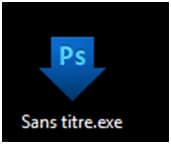 Priorité sur les instructions de script ouvrir -> ce sont les instructions d’ouverture contenues dans votre script qui s’appliqueront
Priorité sur les instructions de script ouvrir -> ce sont les instructions d’ouverture contenues dans votre script qui s’appliqueront